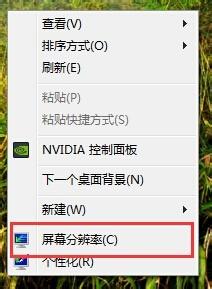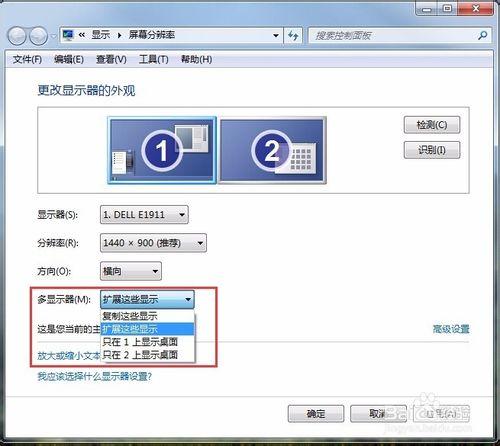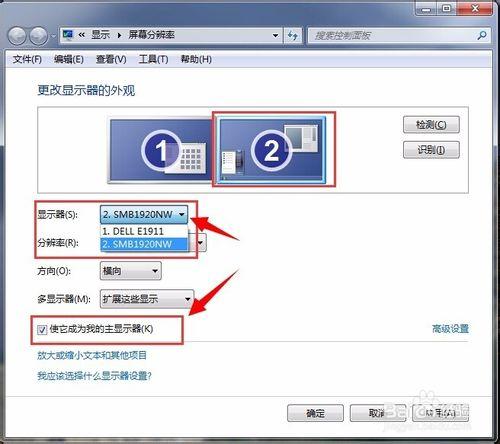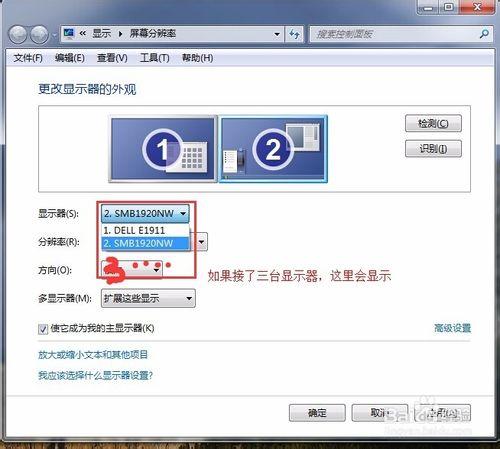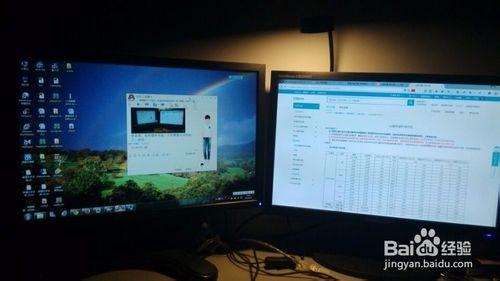隨著顯示卡和作業系統的不斷升級,大家對電腦的工作環境,要求越來越高了,長期在電腦前工作的小夥伴們,如果你搜索到了這篇文章,說明你已經承受不了一臺顯示器所帶來的困擾了。那麼接下來,就說說一臺臺式主機接兩臺,或更多臺顯示器的用法。以下操作方法,以Windows 7為例,來說明下流程。
工具/原料
兩臺顯示器
一臺主機
支援雙顯示器,或多顯示器的獨立顯示卡
方法/步驟
顯示卡上,目前有三種介面型別:1、VGA介面,2、DVI介面,3、HDMI介面。VGA介面是最早誕生的,目前成了落後的了,DVI與HDMI都是數字介面,它們的區別主要是在於HDMI可以同時傳輸聲音訊號,而DVI不可以,DVI線只能做到3米長,而HDMI可以長達十多米,其它就沒什麼區別了。
接好顯示器後,開啟電腦,在桌面空白空處“右擊”->“螢幕解析度”
點選“多顯示器”右側的下拉框,選擇“擴充套件這些顯示”。點選“應用”,“確定”。這樣就可以實現單屏的擴充套件了。
當然,你也可以改變主屏和副屏的關係。點選“顯示器”右側的下拉框,選擇第二個顯示器的名稱,然後在下方 勾選 "使它成為我的主顯示器",點選“應用”、“確定”。這樣就可以改變主副屏的關係了。
如果你想接更多的顯示器,那麼,在“顯示器”右側的下拉框裡就會出現三臺顯示器的名稱。
最後的效果。
注意事項
好了,這樣就可以實現雙屏顯示,或多屏顯示了。工作中,可以一個螢幕寫方案,另一個螢幕網上找資料或對比參考了,再也不用在多個軟體視窗中來回切換了。